


本篇教程介紹如何修複偏暗逆光外景圖片的後期處理方法,首先看看要修複的圖片都有哪些問題,下圖有點偏暗及偏色,所以我們在處理時先把整體調亮,調亮就可以發現圖片顏色缺失,然後再慢慢較色就可以以了。
原圖

修複後效果:

1、步驟分解圖。


3、新建“組1”圖層組,用來管理調色圖層。創建一個“曲線”調整圖層,然後將RGB曲線向上調節,提高畫麵的整體亮度。

選擇“紅”通道,然後將曲線稍稍向上調節,為畫麵添加一些紅色。

[page]
選擇“綠”通道,然後將曲線稍稍向上調節,為畫麵添加一些綠色。

選擇“藍”通道,然後將高光控製點向下拖曳到209,接著將中上部的控製點稍稍向上調節。

4、創建一個“可選顏色”調整圖層,然後設置“顏色”為“紅色”,接著設置“青色”為24%,“黃色”為57%。
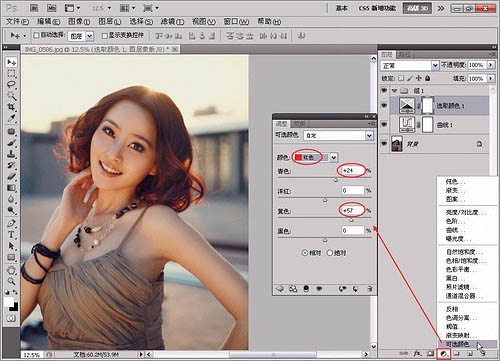
設置“顏色”為“黃色”,然後設置“青色”為-26%,“黃色”為22%,“黑色”為-4%。

設置“顏色”為“白色”,然後設置“黑色”為-35%。
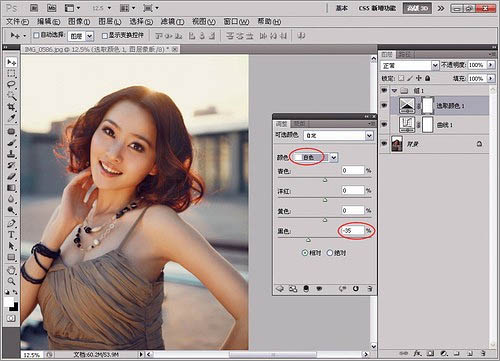
5、創建一個“色彩平衡”調整圖層,然後設置“青色-紅色”為13,“黃色-藍色”為-12,為畫麵加入暖色。
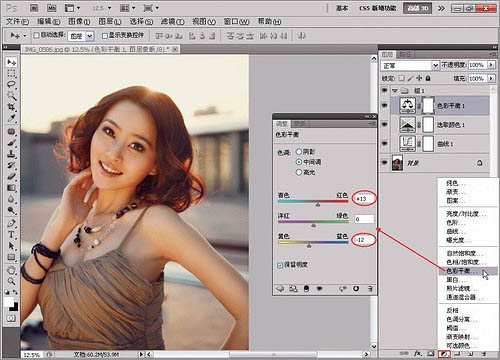
6、其實經過上麵的步驟已經完成了曝光的校正,但如果覺得顏色過濃的話,可以適當降低畫麵的飽和度,這裏將“飽和度”降低到-27。整個修複就全部完成了。

修複後效果:
